Bạn quên mật khẩu Gmail và đang loay hoay không biết làm cách nào để khôi phục? Đừng lo, bài viết này sẽ hướng dẫn bạn cách xem lại mật khẩu Gmail đã lưu trên cả điện thoại Android, iPhone và máy tính một cách chi tiết và dễ hiểu nhất.
Chi tiết cách xem mật khẩu Gmail trên điện thoại
Cách xem mật khẩu Gmail trên điện thoại Android
Bước 1: Truy cập trình duyệt yêu thích trên điện thoại của bạn.
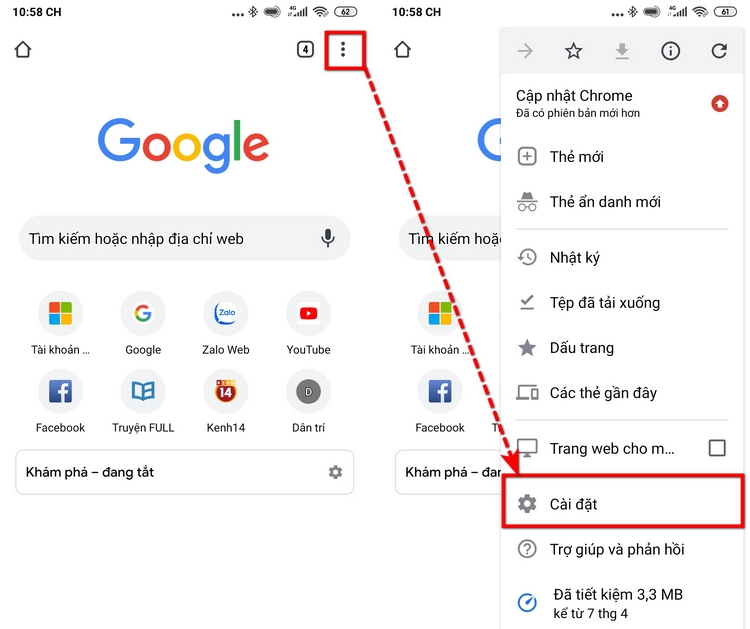
Đối với Chrome: Nhấn vào biểu tượng ba dấu chấm ở góc trên cùng bên phải, chọn Cài đặt.
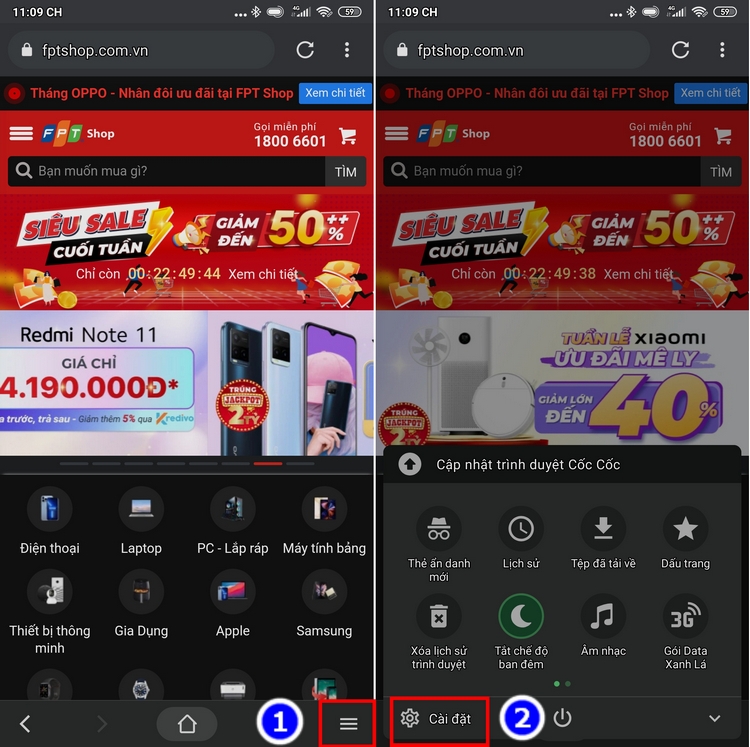
Đối với Cốc Cốc: Nhấn vào biểu tượng ba dấu gạch ngang ở góc trên cùng bên trái, chọn Cài đặt.
Bước 2: Trong trang Cài đặt, chọn mục Mật khẩu.

Bước 3: Bạn sẽ thấy danh sách các trang web và tài khoản đã lưu. Nhấn vào tên tài khoản Gmail mà bạn muốn xem mật khẩu.
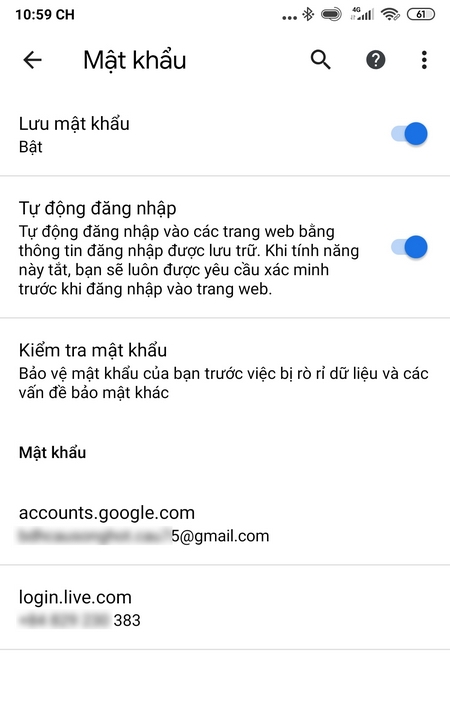
Bước 4: Tại trang Mật khẩu đã lưu, chọn biểu tượng con mắt bên cạnh mật khẩu cần hiển thị. Nhập mật khẩu mở khóa điện thoại hoặc dùng vân tay/nhận diện khuôn mặt để xác minh.
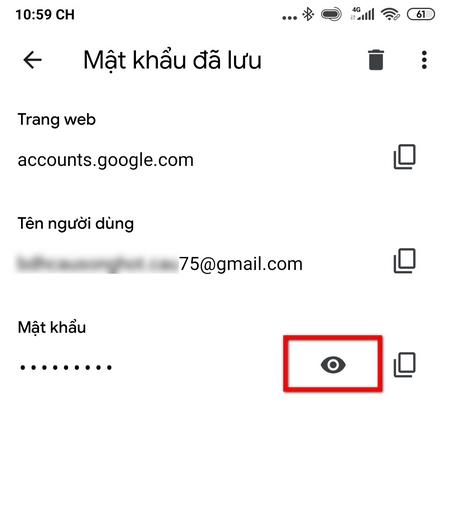
Hướng dẫn xem mật khẩu Gmail đã lưu trên iPhone
Bước 1: Mở ứng dụng Cài đặt trên iPhone, sau đó kéo xuống và chọn mục Mật khẩu.
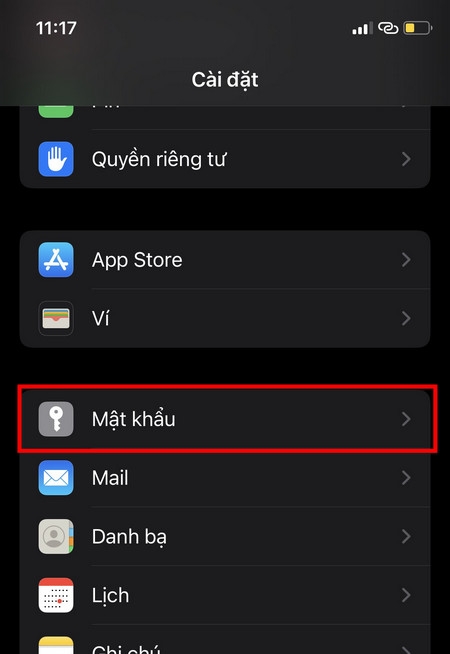
Bước 2: Xác minh bằng mật khẩu mở khóa màn hình, Touch ID (cảm biến vân tay), hoặc Face ID (nhận diện khuôn mặt).
Bước 3: Sau khi đăng nhập, bạn sẽ thấy danh sách các tài khoản đã lưu, bao gồm thông tin đăng nhập và mật khẩu. Nhấn chọn vào tài khoản Gmail cần xem.
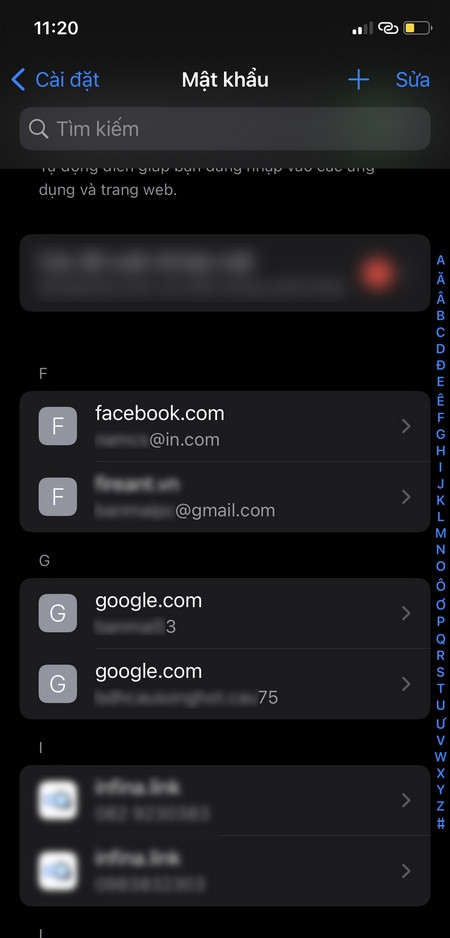
Bước 4: Màn hình chi tiết sẽ hiển thị Tên người dùng và Mật khẩu của tài khoản đó. Bạn có thể xem, chỉnh sửa, xóa mật khẩu hoặc thiết lập mã xác minh tùy theo nhu cầu.
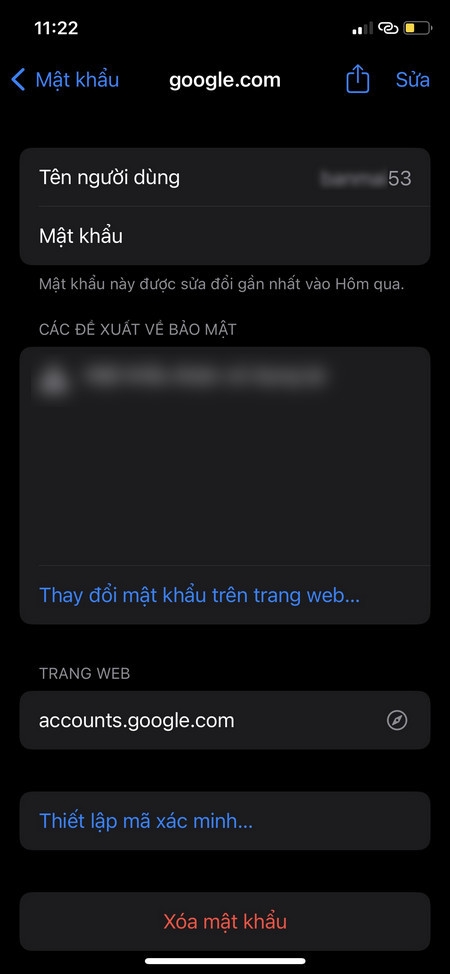
Chi tiết cách xem mật khẩu Gmail trên máy tính
Bước 1: Mở trình duyệt Google Chrome hoặc Cốc Cốc trên máy tính.
Bước 2: Trên Chrome: Nhấn vào biểu tượng ba chấm ở góc trên cùng bên phải và chọn Cài đặt. Trên Cốc Cốc: Nhấn vào nút Cốc Cốc ở góc trên bên trái và chọn Cài đặt.
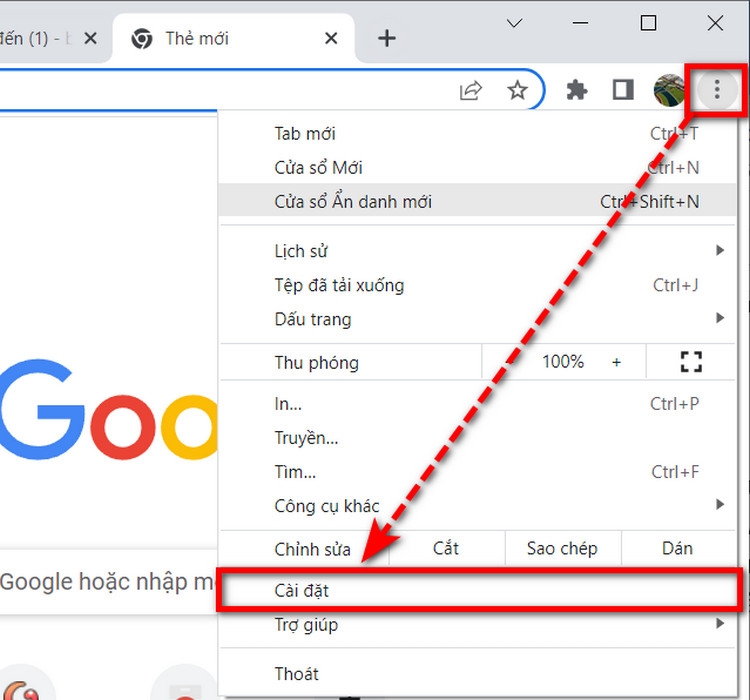
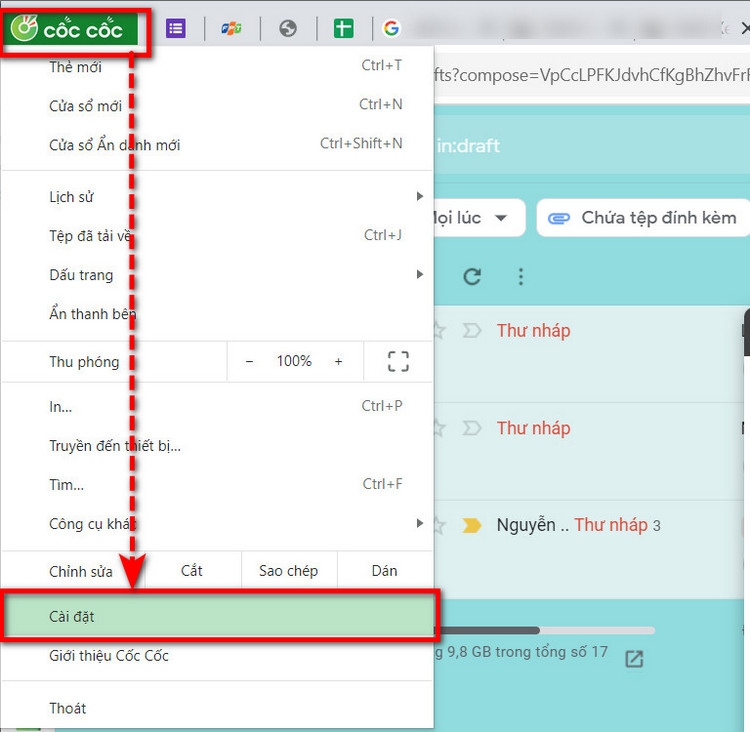
Bước 3: Trong trang Cài đặt, chọn mục Tự động điền ở cột bên trái.
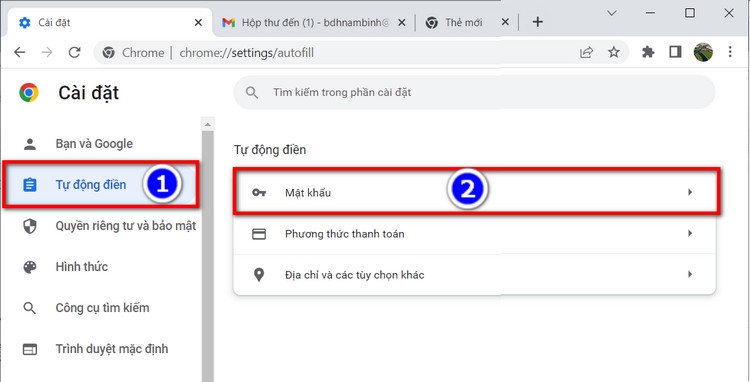
Bước 4: Chọn Mật khẩu ở cột bên phải. Danh sách các mật khẩu đã lưu sẽ được hiển thị.
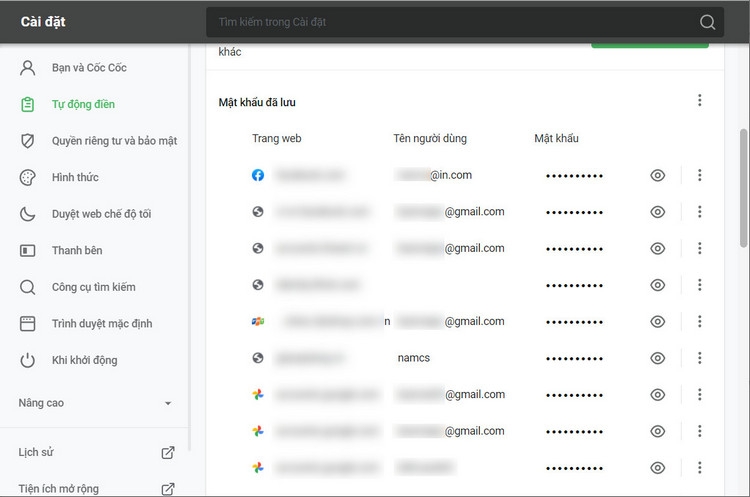
Bước 5: Tìm tài khoản Gmail mà bạn muốn xem mật khẩu và nhấn vào biểu tượng con mắt bên cạnh để hiển thị mật khẩu.
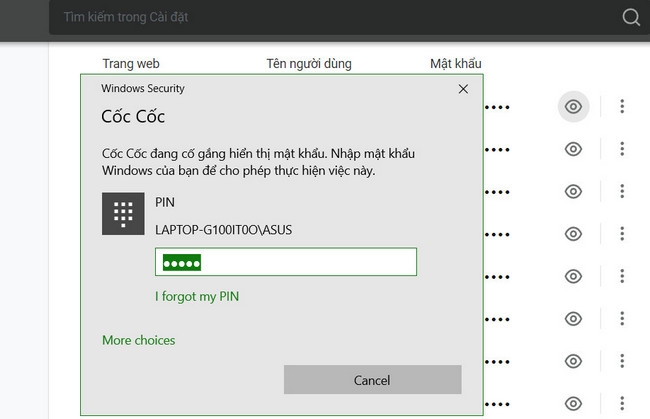
Bước 6: Nhập mật khẩu máy tính của bạn vào hộp thoại xác minh Windows Security và nhấn OK. Mật khẩu sẽ được hiển thị ngay lập tức.
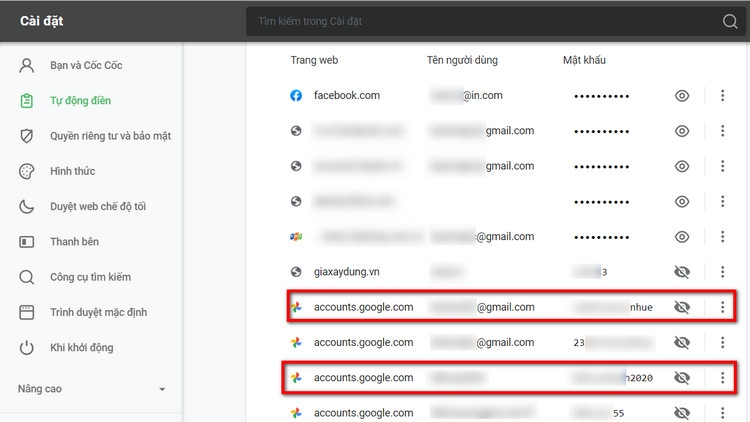
Xem thêm:
Cách xem mật khẩu đã lưu trên Điện Thoại Android, iOS mới nhất
Kết bài
Hy vọng những cách trên đã giúp bạn dễ dàng lấy lại mật khẩu Gmail khi cần. Hãy nhớ thường xuyên cập nhật và bảo vệ mật khẩu của mình để tránh những rủi ro về bảo mật!







